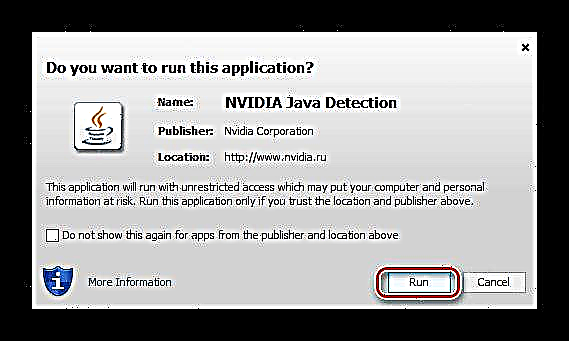NVIDIA GeForce GT 430 საკმაოდ ძველი, მაგრამ მაინც შესაბამისი ვიდეო ბარათია. მისი იშვიათობის გამო, ბევრი მომხმარებელი გაინტერესებს სად უნდა მოიძიოს და როგორ დააინსტალიროს საჭირო პროგრამა, სტაბილური მუშაობისთვის. ამაზე დღეს ჩვენს სტატიაში ვისაუბრებთ.
ჩამოტვირთეთ და დააინსტალირეთ დრაივერი GeForce GT 430
არსებობს პროგრამული უზრუნველყოფის ინსტალაციის მრავალი მეთოდი, რაც უზრუნველყოფს NVIDIA გრაფიკული ადაპტერის სწორად მუშაობას და მის მაქსიმალურ შესრულებას. თითოეული მათგანი, დაწყებული მწარმოებლის მიერ შეთავაზებულიდან და დამთავრდება იმით, რაც ხელმისაწვდომია თავად ოპერაციულ სისტემაში, ქვემოთ იქნება განხილული.
მეთოდი 1: NVIDIA ოფიციალური ვებ – გვერდი
პირველ რიგში, ჩვენ დახმარებისთვის მივმართავთ ოფიციალურ NVIDIA ვებსაიტს, სადაც შეგიძლიათ იპოვოთ მძღოლები ნებისმიერი ვიდეოკარტისთვის, რომელსაც მწარმოებლის მიერ მხარდაჭერილი აქვს მხოლოდ რამდენიმე დაწკაპუნებით.
ნაბიჯი 1: დრაივერის ჩამოტვირთვა
მიყევით ქვემოთ მოცემულ ბმულს:
ოფიციალური NVIDIA ვებ – გვერდი
- საძიებო პარამეტრების არჩევის გვერდზე, შეავსეთ ყველა ველი ვიდეო ადაპტერის მახასიათებლების შესაბამისად (თქვენ უნდა მიუთითოთ თქვენი კომპიუტერის ოპერაციულ სისტემაში დაინსტალირებული ტიპი, სერია და ოჯახი) და მისი bit სიღრმე. გარდა ამისა, შეგიძლიათ აირჩიოთ სასურველი ინსტალერის ენა. შედეგად, თქვენ უნდა მიიღოთ ზუსტად ის, რაც ნაჩვენებია ქვემოთ მოცემულ სურათზე:
- იმ შემთხვევაში, თუ ორჯერ შეამოწმეთ თქვენს მიერ მოწოდებული ინფორმაცია, შემდეგ დააჭირეთ ღილაკს "ძებნა"ქვემოთ მდებარეობს
- სერვისის გვერდი განახლდება. ჩანართზე გადასვლა "დამხმარე პროდუქტები" და იპოვნეთ თქვენი ბარათი თავსებადი მოწყობილობების სიაში - GeForce GT 430.
- საბოლოოდ დარწმუნდით ადრე შეყვანილი ინფორმაციის სისწორეზე და ძიების ეფექტურობის შესახებ, დააჭირეთ ღილაკს ჩამოტვირთეთ ახლა.
- ბოლო რაც თქვენ გჭირდებათ, გაეცანით სალიცენზიო ხელშეკრულების პირობებს (სურვილისამებრ) და დააჭირეთ ღილაკს ქვემოთ მიღება და ჩამოტვირთვა.


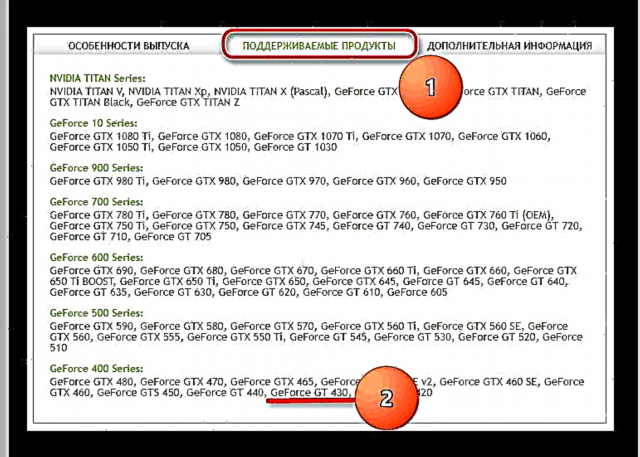
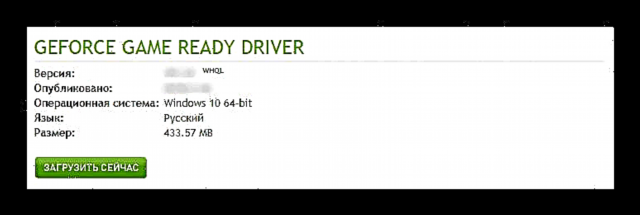

შესრულებადი ფაილის კომპიუტერში გადმოტვირთვა ავტომატურად იწყება. მისი გადმოტვირთვის შემდეგ შეგიძლიათ გააგრძელოთ პროგრამის დაყენება.
ნაბიჯი 2: მძღოლის დაყენება
თქვენი ბრაუზერის ჩამოტვირთვის ადგილიდან ან იმ საქაღალდედან, რომელშიც გადმოწერეთ ინსტალერის ფაილი, დააჭირეთ მას მაუსის მარცხენა ღილაკზე ორჯერ დაჭერით.
- მოკლე ინიციალიზაციის პროცესის შემდეგ, NVIDIA ინსტალერის ფანჯარა ჩნდება. ეს მიუთითებს იმ დირექტორიის გზაზე, რომელშიც შეფუთული იქნება პროგრამული უზრუნველყოფის კომპონენტები. თუ გსურთ, შეგიძლიათ შეცვალოთ იგი, მაგრამ გირჩევთ, რომ დატოვოთ ნაგულისხმევი მნიშვნელობა. დააჭირეთ კარგი გაგრძელება
- დაიწყება დრაივერის შეფუთვა, რომლის პროგრესი შეგიძლიათ დააკვირდეთ პატარა ფანჯარაში, შევსების პროცენტული მასშტაბით.
- შემდეგი ნაბიჯი არის "სისტემის თავსებადობის შემოწმება"ამ პროცესს გარკვეული დრო სჭირდება.
- დასრულების შემდეგ, დააკონტროლეთ OS და გრაფიკული ბარათი თავსებადობისთვის, წაიკითხეთ სალიცენზიო ხელშეკრულების შინაარსი და მისი პირობები. ამის გაკეთების შემდეგ დააჭირეთ ღილაკს "მიიღე, გააგრძელე"..
- ახლა თქვენ უნდა გადაწყვიტოთ დრაივერის და შესაბამისი პროგრამული უზრუნველყოფის ინსტალაციის პარამეტრები. "ექსპრესი" გულისხმობს, რომ საჭირო პროგრამა ავტომატურად დაინსტალირდება. "შერჩევითი" საშუალებას გაძლევთ დამოუკიდებლად განსაზღვროთ რომელი პროგრამის კომპონენტები დამონტაჟდება სისტემაში. განვიხილოთ მეორე ვარიანტი, რადგან პირველი არ საჭიროებს მომხმარებლის ჩარევას.
- ღილაკის დაჭერით "შემდეგი"შეგიძლიათ აირჩიოთ პროგრამები, რომლებიც დამონტაჟდება. ნიშნის საპირისპირო გრაფიკის მძღოლი უნდა დარჩეს, პირიქით "NVIDIA GeForce Experience" - ძალიან სასურველია, რადგან ეს პროგრამა აუცილებელია განახლებების მოსაძებნად და ინსტალაციისთვის. სიაში მესამე პუნქტით გააკეთეთ ისე, როგორც მორგებული ხართ. იმავე შემთხვევაში, თუ გსურთ დრაივერების და დამატებითი პროგრამული უზრუნველყოფის დამონტაჟება, როგორც ამბობენ, ნულიდან, შეამოწმეთ ყუთი ქვემოთ "სუფთა ინსტალაციის შესრულება". არჩევანი გააკეთეთ, დააჭირეთ "შემდეგი" წასვლა ინსტალაცია.
- დაიწყება დრაივერისა და თქვენს მიერ არჩეული პროგრამული უზრუნველყოფის ინსტალაციის პროცესი. ამ დროის განმავლობაში, კომპიუტერის ეკრანი რამდენჯერმე ცარიელი იქნება და ისევ ჩართავს. ეს ნორმალურია, მაგრამ გირჩევთ, რომ ამ დროის განმავლობაში არ შეასრულოთ რაიმე დავალება კომპიუტერზე.
- პირველი ინსტალაციის ეტაპის დასრულების შემდეგ, გადატვირთვა დაგჭირდებათ. ეს მიეთითება შესაბამის შეტყობინებაში. არ უნდა დაგვავიწყდეს, რომ დახუროთ ყველა აქტიური პროგრამა და შეინახოთ დოკუმენტები, რომლებთანაც მუშაობთ. ამის გაკეთების შემდეგ დააჭირეთ ღილაკს გადატვირთეთ ახლა ან დაელოდეთ ავტომატური გადატვირთვას 60 წამის შემდეგ.
- კომპიუტერი გადატვირთეთ და მისი დაწყების შემდეგ, მძღოლის ინსტალაცია გაგრძელდება. პროცესის დასრულების შემდეგ, მცირე მოხსენება გამოჩნდება ინსტალაციის ოსტატის ფანჯარაში. ახლა თქვენ შეგიძლიათ უსაფრთხოდ დააჭიროთ ღილაკს დახურვა.





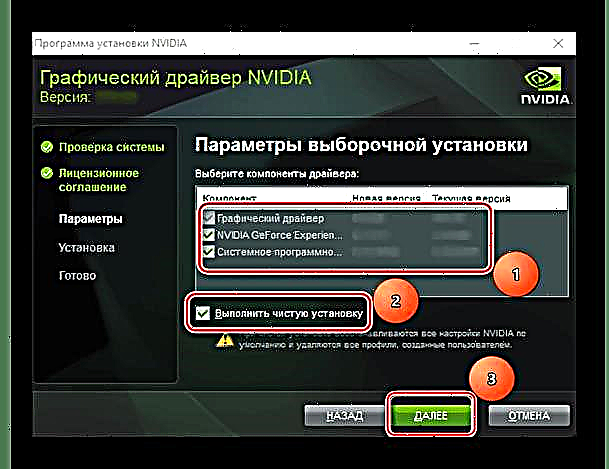

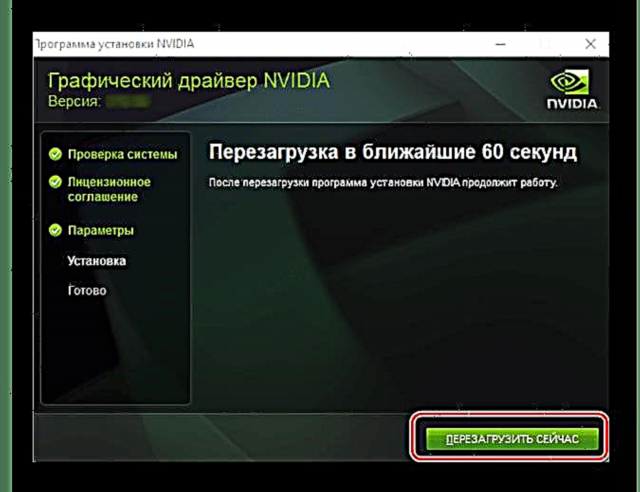
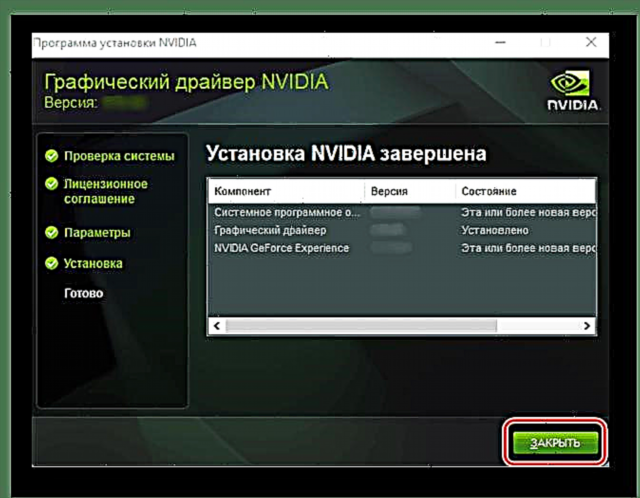
გილოცავთ, NVIDIA GeForce GT 430 ვიდეო ადაპტერის მძღოლი წარმატებით დამონტაჟებულია. თუ ამ მეთოდის შესრულებისას რაიმე პრობლემა შეგექმნათ ან უბრალოდ ძალიან რთულად მიიჩნევთ, გირჩევთ წაიკითხოთ შემდეგი ინსტრუქციები.
აგრეთვე იხილეთ: NVIDIA მძღოლების ინსტალაცია
მეთოდი 2: NVIDIA ონლაინ მომსახურება
წინა მეთოდით შემოთავაზებულია გრაფიკული ბარათისა და ოპერაციული სისტემის ყველა პარამეტრის ხელით შერჩევა. თუ ამის გაკეთება არ გსურთ, გეშინიათ შეცდომის დაშვებისას, ან უბრალოდ დარწმუნებული არ ხართ, რომ იცით, რომელი ვიდეო ადაპტერია დაინსტალირებული თქვენს კომპიუტერში, შეგიძლიათ გამოიყენოთ ონლაინ სკანერის სერვისები, რომლებიც შემოთავაზებულია დეველოპერის ოფიციალურ ვებგვერდზე.

ამ შემთხვევაში გირჩევთ, უარი თქვან ბრაუზერების გამოყენებას Chromium ძრავაზე დაყრდნობით (Google Chrome- ის ჩათვლით). ნებისმიერი სხვა პროგრამული უზრუნველყოფის გადაწყვეტა, მათ შორის სტანდარტული Windows Microsoft Edge ან Internet Explorer, შესაფერისია.
NVIDIA ონლაინ სერვისი
- როგორც კი დააჭირეთ ზემოთ მოცემულ ბმულს, დაიწყება სისტემის და ვიდეო ბარათის ავტომატური შემოწმება. შემდგომი მოქმედებები შეიძლება განვითარდეს ერთ – ერთ ორ სცენარში:
- თუ Java- ს მიმდინარე ვერსია დაინსტალირებულია თქვენს კომპიუტერში, pop-up ფანჯარაში მიეცით მისი გახსნის უფლება ღილაკის დაჭერით. "გაუშვით".
- თუ Java პროგრამული უზრუნველყოფის კომპონენტები არ არის დაინსტალირებული, ქვემოთ მოცემულია ეკრანის სურათზე ნაჩვენები გაგზავნა. ამ შემთხვევაში, თქვენ უნდა გადმოწეროთ და დააინსტალიროთ ეს პროგრამა. ამაზე ცოტა მოგვიანებით ვისაუბრებთ, მაგრამ ახლა, ჩვენ განვიხილავთ შემდგომ მოქმედებებს OS- ს წარმატებული სკანირებისთვის.
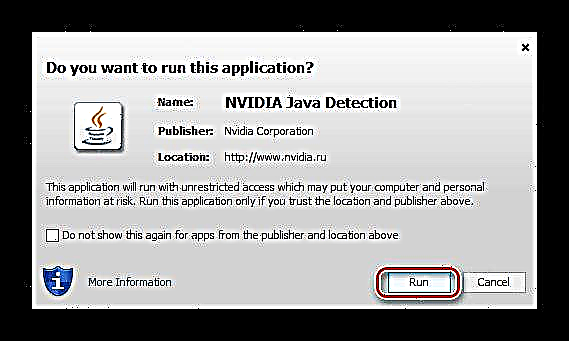
- შემოწმების დასრულების შემდეგ, NVIDIA ონლაინ სერვისი ავტომატურად განსაზღვრავს თქვენი გრაფიკული ადაპტერის სერიას და მოდელს. გარდა ამისა, იგი ცნობს ოპერაციული სისტემის ვერსიასა და bit სიღრმეს, რითაც გიხსნით ზედმეტი მოქმედებებისგან.
თუ გსურთ, წაიკითხეთ გადმოტვირთვის გვერდზე მოწოდებული ინფორმაცია, შემდეგ დააჭირეთ ღილაკს "ჩამოტვირთვა".
- შეთანხმდნენ ლიცენზიის პირობებზე, ჩამოტვირთეთ ინსტალერის ფაილი თქვენი კომპიუტერის დისკზე. გაეცანით წინა მეთოდის მე –2 ნაბიჯებს.


ამ მეთოდის უპირატესობა ის არის, რომ იგი არ მოითხოვს რაიმე ქმედებას მომხმარებლისგან, გარდა ბმულებზე დაჭერით. დანარჩენი ხორციელდება ავტომატურად. ერთადერთი შესაძლო პრობლემაა Java სისტემის კომპონენტების კომპიუტერიდან არარსებობა, რომელიც საჭიროა OS- ს სკანირებისთვის. მოდით ვისაუბროთ იმაზე, თუ როგორ უნდა დააყენოთ ეს პროგრამა.
- ფანჯარაში შეტყობინებით, რომლითაც საჭიროა Java– ს დაყენების აუცილებლობა, დააჭირეთ მცირე ლოგო ღილაკს.
- ეს მოქმედება გადაგიბრუნებთ ოფიციალურ ვებსაიტზე, სადაც დააჭირეთ ღილაკს "ჩამოტვირთეთ ჯავა უფასოდ".
- ეს რჩება მხოლოდ თქვენი განზრახვების დასადასტურებლად, რისთვისაც თქვენ უბრალოდ უნდა დააჭიროთ ღილაკს "შეთანხმდნენ და დაიწყეთ უფასო ჩამოტვირთვა". შეიძლება დაგჭირდეთ გადმოტვირთვის დამატებითი დადასტურება.
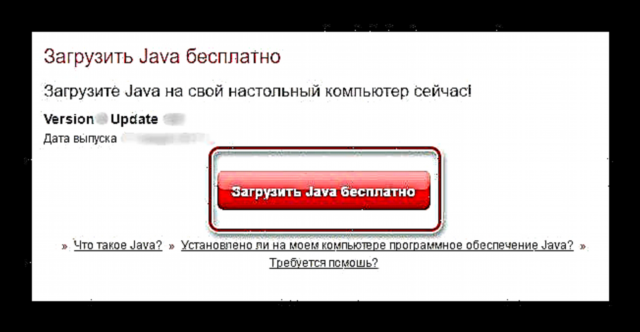


მას შემდეგ, რაც ჯავის ინსტალაციის ფაილი თქვენს კომპიუტერში გადმოტვირთავს, დააჭირეთ ორჯერ და დააინსტალირეთ იგი, როგორც სხვა პროგრამები. გაიმეორეთ ზემოთ ჩამოთვლილი ნაბიჯები 1-3, რომ დააწყოთ სისტემა და დააინსტალიროთ GeForce GT 430 დრაივერი.
მეთოდი 3: საკუთრების გამოყენება
ზემოთ აღწერილი მეთოდები საშუალებას გაძლევთ სისტემაში ჩაწეროთ არა მხოლოდ ვიდეო ბარათის დრაივერი, არამედ საკუთრების პროგრამული უზრუნველყოფა - NVIDIA GeForce Experience. ეს პროგრამა უზრუნველყოფს მოქნილი კონფიგურაციის და ადაპტერის პარამეტრების შეცვლის შესაძლებლობას, გარდა ამისა, საშუალებას გაძლევთ მონიტორინგი გაუწიოთ დრაივერების აქტუალობას და ავტომატურად განაახლეთ ისინი, როგორც ახალი ვერსიები გახდება შესაძლებელი. ჩვენს საიტზე მოცემულია დეტალური მასალა იმის შესახებ, თუ როგორ გამოიყენოთ ეს პროგრამა, და მას შემდეგ გაეცანით, შეგიძლიათ გაიგოთ, თუ როგორ განაახლოთ პროგრამა GeForce GT 430.
ვრცლად: გრაფიკის დრაივერების განახლება NVIDIA GeForce Experience- ში

მეთოდი 4: სპეციალიზირებული პროგრამა
გარდა კომპიუტერული ტექნიკის მწარმოებლების მიერ წარმოებული საკუთრების პროგრამებისა, არსებობს მრავალი პროგრამა, რომელსაც აქვს უფრო ფართო ფუნქციონირება. ასეთი პროგრამა საშუალებას გაძლევთ შეამოწმოთ დრაივერების შესაბამისობა და ხელმისაწვდომობა კომპიუტერში ან ლეპტოპში დამონტაჟებული რკინის ყველა კომპონენტისთვის, შემდეგ კი მათ სისტემაში ჩამოტვირთვის და ინსტალაცია. ამ პროგრამული უზრუნველყოფის სეგმენტის უმეტესობა მუშაობს ავტომატურ რეჟიმში, აქვს არაერთი სასარგებლო ფუნქცია და მომხმარებლისგან არ მოითხოვს სპეციალურ უნარებს. შეგიძლიათ გაეცნოთ მათ ჩამონათვალს ჩვენს ვებ – გვერდზე.
დაწვრილებით: სპეციალიზირებული პროგრამები მძღოლების მოძიებისა და ინსტალაციისთვის
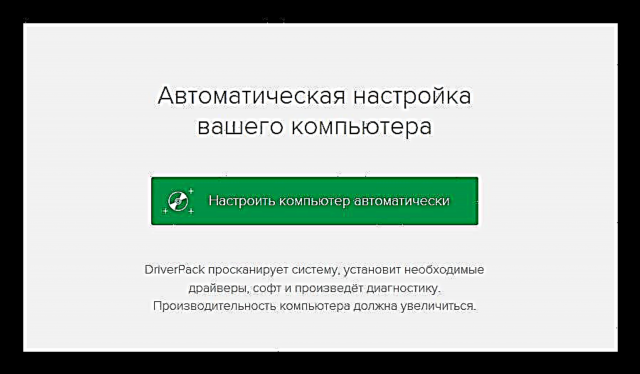
ასეთი პროგრამების სიმრავლის შორის ყველაზე პოპულარულია DriverPack Solution, რომელსაც აქვს პროგრამული კომპონენტების ყველაზე ვრცელი და რეგულარულად განახლებული მონაცემთა ბაზა. DriverMax მასში საკმაოდ inferiorა, მაგრამ NVIDIA GeForce GT 430 გრაფიკული ადაპტერის შემთხვევაში, მისი ფუნქციონირება საკმარისი იქნება. განაცხადის გამოყენების ინსტრუქცია მოცემულია ქვემოთ მოცემულ ბმულზე.
წაიკითხეთ მეტი: დრაივერიკის გამოყენებით დრაივერების განახლება და ინსტალაცია

მეთოდი 5: აპარატის ID
ყველა მომხმარებელმა არ იცის, რომ კომპიუტერში ან ლეპტოპში დამონტაჟებულ თითოეულ მოწყობილობას აქვს საკუთარი უნიკალური ნომერი. ეს არის მწარმოებლის მიერ მოწოდებული პირადობის მოწმობა ოპერაციული სისტემაში მოწყობილობის იდენტიფიცირებისთვის. იცის ამ იდენტიფიკატორის მნიშვნელობა, შეგიძლიათ მარტივად იპოვოთ საჭირო პროგრამა. აქ არის GeForce GT 430 გრაფიკის ბარათის ID:
PCI VEN_10DE & DEV_0DE1 & SUBSYS_14303842

უბრალოდ დააკოპირეთ ეს მნიშვნელობა და ჩასვით მას საძიებო ველში, რომელიც უზრუნველყოფს მძღოლების ID- ს ძებნის შესაძლებლობას. ეს თემა ადრე დეტალურად განიხილეს ჩვენს ვებ – გვერდზე, ამიტომ გირჩევთ რომ გაეცნოთ მას.
დაწვრილებით: მოძებნეთ მძღოლები აპარატის პირადობის მოწმობით
რჩევა: თუ სპეციალიზებულ საიტს ვერ განსაზღვრავს მოწყობილობას ზემოთ ჩამოთვლილი მნიშვნელობით, უბრალოდ შეიყვანეთ იგი თქვენი ბრაუზერის ძიებაში (მაგალითად, Google- ში). გამომავალი ერთ – ერთი პირველი ვებ – რესურსი იქნება ის, სადაც შეგიძლიათ ჩამოტვირთოთ უახლესი დრაივერები.

მეთოდი 6: Windows მოწყობილობების მენეჯერი
ამ ვიდეოს ბარათისთვის საჭირო ბოლო ძებნის ვარიანტი, რომელზეც მსურს ვისაუბრო, მოიცავს ექსკლუზიურად სისტემური ინსტრუმენტების გამოყენებას. ანუ, თქვენ არ გჭირდებათ რაიმე ვებ – რესურსის მონახულება, ჩამოტვირთეთ და დააინსტალირეთ დამატებითი პროგრამები. Windows სექციაში მოუწოდა მოწყობილობის მენეჯერიშეგიძლიათ შეასრულოთ ავტომატური განახლება ან დააინსტალიროთ დაკარგული მძღოლი.
იმის შესახებ, თუ როგორ უნდა გააკეთოთ ეს, ეს ადრე იყო აღწერილი ჩვენს ვებ – გვერდზე, ქვემოთ მოცემულია შესაბამისი სტატიის ბმული. ერთადერთი სიფრთხილე, რომელიც ამ მეთოდის გამოყენებისას უნდა გაითვალისწინოთ, არის ის, რომ შესაძლებელია სისტემაში არ იყოს დამონტაჟებული საკუთრების NVIDIA GeForce Experience პროგრამა.
დაწვრილებით: მოწყობილობის მენეჯერის გამოყენებით დრაივერების განახლებისა და ინსტალაციისთვის

დასკვნა
ეს ყველაფერია. როგორც ზემოაღნიშნულიდან ირკვევა, რომ NVIDIA GeForce GT 430 მუშაობისთვის საჭირო პროგრამული კომპონენტების მოძიებისა და ინსტალაციის უამრავი ვარიანტია. აქედან გამომდინარე, თითოეულ მომხმარებელს შეეძლება აირჩიოს მისთვის შესაფერისი და შესაფერისი.